يتم الآن استخدام ملفات PDF على نطاق واسع ، ولكن ما هو PDF؟
قوات الدفاع الشعبي (اختصار لتنسيق المستند المحمول ، بمعنى “المستند المحمول” format “) هو تنسيق ملف تم تطويره بواسطة Adobe Systems لتبادل الملفات في بطريقة مستقلة عن التطبيقات وأنظمة التشغيل والأجهزة. PDF ملفات الصور إلى نموذج لغة بوستسكريبت ، سواء في أي نوع من الطابعة يمكن ضمان دقة اللون ونتائج الطباعة الدقيقة التي سوف بأمانة قم بإعادة إنتاج ملف PDF الأصلي لكل حرف ولون وصورة.
دعنا نقدم مزايا PDF:
ال يتم تسليم المستندات العامة للشركة العامة للموظفين بتنسيق PDF ، لأن PDF يمنع الآخرين من لمس لوحة المفاتيح عن غير قصد لتعديلها محتويات الملف.
ثم، عندما نقوم بتحرير تقرير تصميم التخرج مع كلمة وإرسالها إلى مدرب للعرض ، نوصي أيضًا باستخدام تنسيق PDF. بسبب ال إصدار كلمة المكتب قد لا ينتج عنه اضطراب في التنسيق ، لكن في PDF ليس.
أيضا، عند تحويل المستند إلى تنسيق PDF ، ستكون مساحة الذاكرة المشغولة خفض وسيكون النقل أسهل.
التحول إلى PDF يمكن تجنب عدم التوافق ومشاكل استبدال الخط التي تسببها البرامج الأخرى ، مما يجعل المستند أكثر مرونة.
ال صفحات البرنامج الذي يقرأ PDF بسيطة نسبيا. انه اكثر ملائمة للمستخدم لتصفح الصفحة ، ويمكن توسيعها أو تخفيضها في سوف.
PDF يمكن تحويل مستندات التنسيق من مجموعة متنوعة جيدة من البرامج. مثل يمكن تحويل كلمة المكتب أو متجر الصور إلى تنسيق PDF.
ال يدعم تنسيق PDF أيضًا طباعة التعليقات وإضافة المزيد. عند قراءة المستند ، يمكننا إضافة تعليقات على المحتوى الذي نقرأه أثناء القراءة ، وهو مريحة وعملية.
ثم هناك عيوب PDF:
التعديلات غير مريح للغاية ، وتجنب التعديلات غير المقصودة وإعاقة طبيعية التعديلات.
PDF يمكن تحويل المستندات من مجموعة متنوعة من البرامج ، ولكن من الصعب القيام بذلك تحويل إلى صيغ أخرى ، والتنسيق بعد التحويل إلى WORD هو أيضا جدا ممانع. لكن تأثير WORD في PDF أفضل بكثير.
أنا في كثير من الأحيان تواجه الحاجة إلى PDF إلى كلمة ، وذلك باستخدام مجموعة متنوعة من الأدوات ، و التأثير في كثير من الأحيان ليست مثالية. استخدم SanPDF لتجعل من السهل والسريع تعديل تنسيق الملف.
نظرًا لخصائص مستند PDF ، يحفظ الجميع الملف باعتباره هذا التنسيق ، ولكن هناك مشكلة ، ويعد أمان الملف أمرًا بالغ الأهمية. للحفاظ على سلامة ملف PDF هذا ، سنقوم بتعيين كلمة مرور لهذا الملف ، لكن هل تعرف كيفية إضافة كلمة مرور؟ اسمحوا لي أن يعلمك كيفية استخدام منتجاتنا SanPDF ، وهو سريع ومجاني.
1. أولاً ، افتح المتصفح وابدأ بكتابة موقعناsanpdf.com، إلى صفحة المنتج الرئيسية الخاصة بنا ، انقر فوق “تنزيل الآن” لتنزيل عميلنا ، ثم الرجاء الانتظار لفترة من الوقت ، وانتظر لتنزيله.
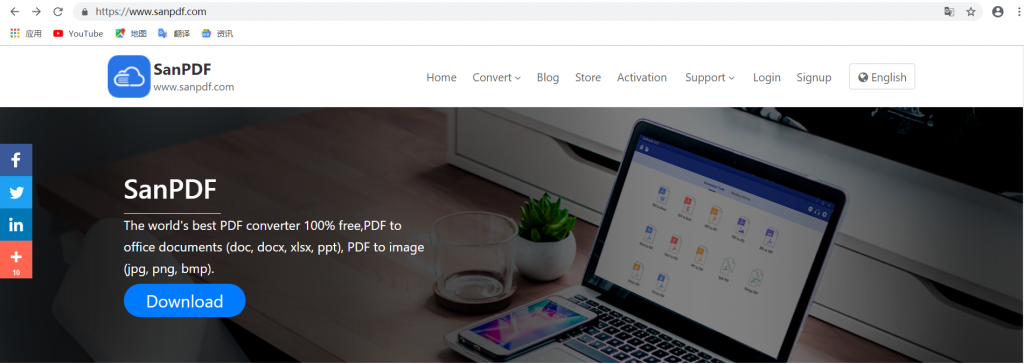
2. بعد اكتمال التنزيل ، افتح المجلد الذي تحتاج إلى تثبيته وبدء تشغيله تثبيت عميل SanPDF.
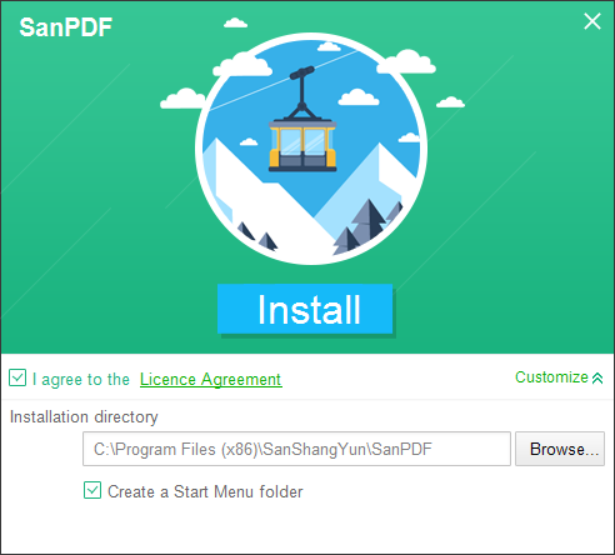
3. بعد اكتمال التثبيت ، ابحث عن الموقع الذي قمت بتثبيته و افتح عميل منتجاتنا.
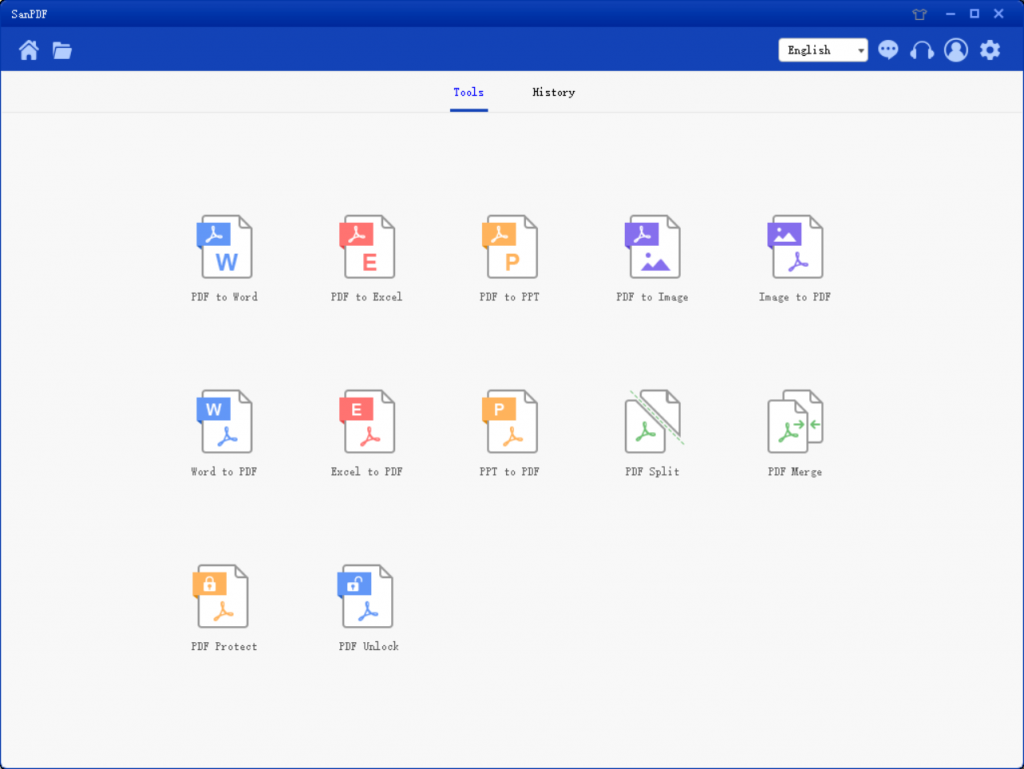
4. افتح العميل ، ابحث عن “حماية PDF” ، انقر لفتحه ، وهو واحدة من ميزاتنا لهذا المنتج ، والتي صممت لإعطاء قوات الدفاع الشعبي المشفرة ملف.
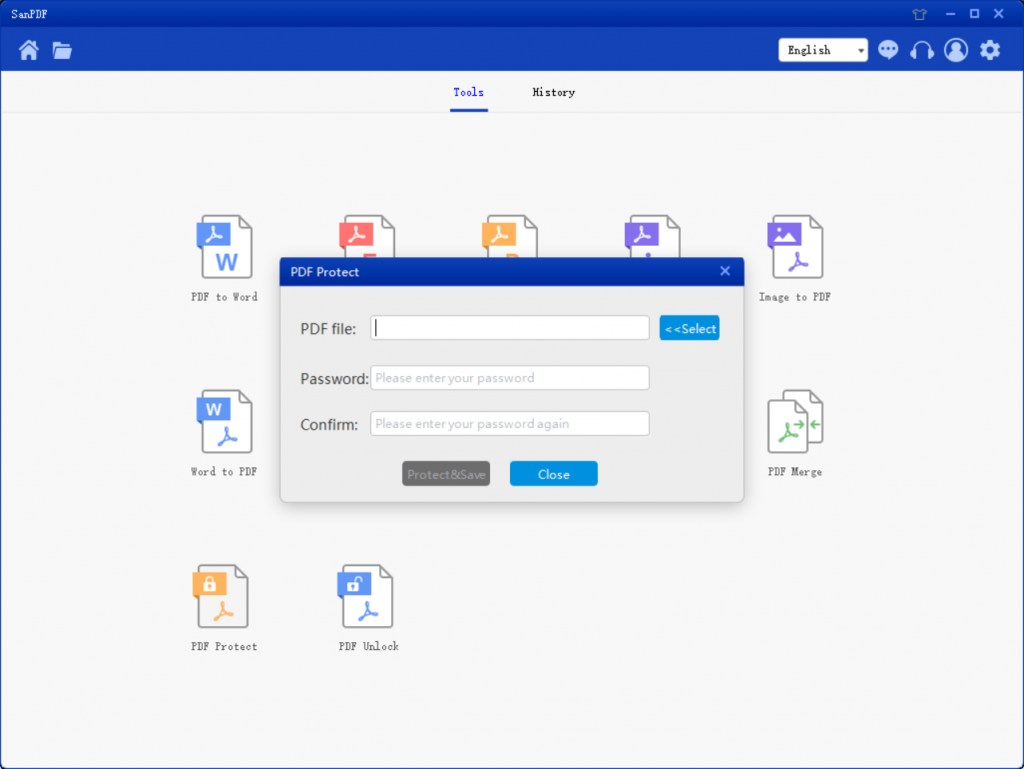
5. افتح وانقر فوق الزر تحديد لفتح المجلد ، ابحث عن الملف المهم تحتاج إلى تشفيره وتحديده (ملاحظة: يجب أن يكون ملف PDF) ، ثم أدخل كلمة المرور التي تريد تشفيرها لهذا الملف.
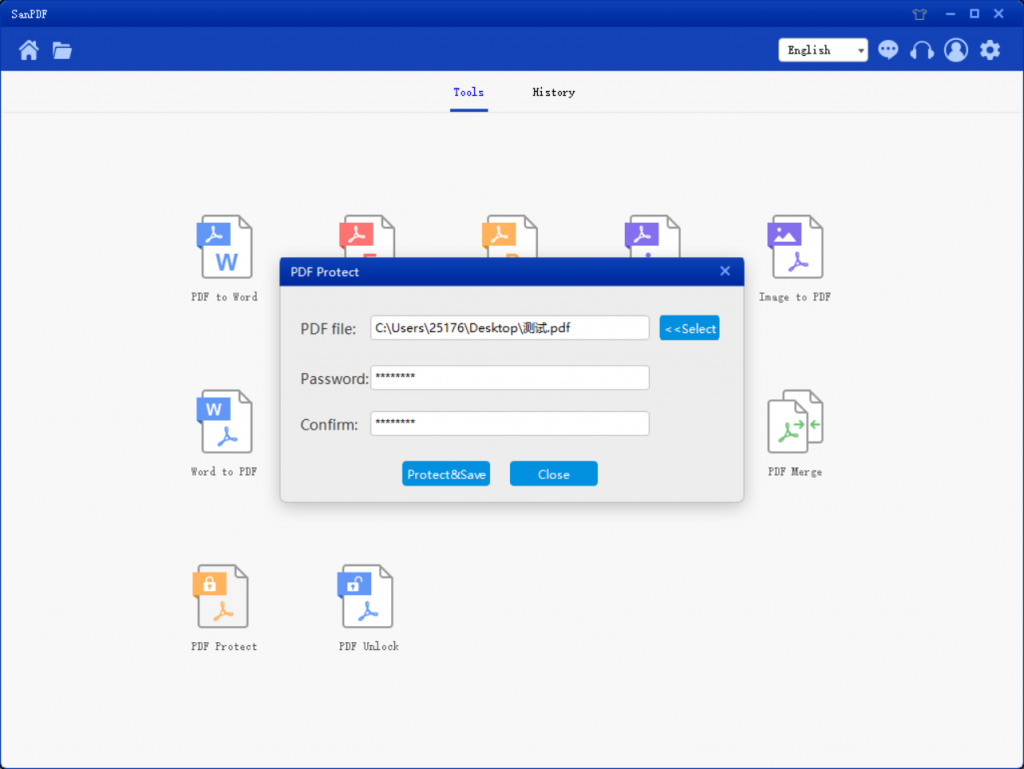
6. انقر فوق “مشفر ومخزن” ، ثم يمكنك حفظ ملف PDF المشفر ملف.
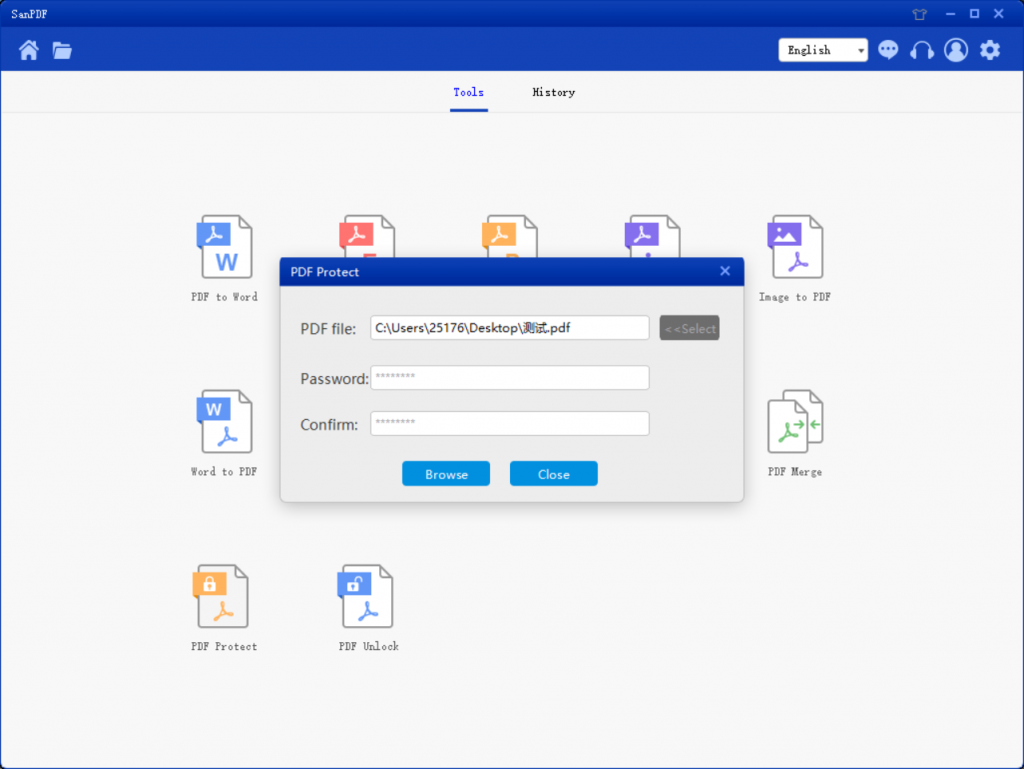
7. بعد الانتهاء من الخطوات المذكورة أعلاه ، انقر فوق “فتح الدليل” لعرض الملف المشفر.
ال يشرح أعلاه كيفية تشفير ملف PDF. بعد ذلك ، سوف أعرض الوظيفة فك تشفير ملف PDF في أداة SanPDF. آمل أن يساعد الجميع وتحسين كفاءة عملك وكفاءة التعلم.
إذا تم إنشاء كلمة مرور لملف PDF لحماية ملف PDF الخاص بك ، ولكن فيما بعد تريد إلغاء تشفير الملف ، سيقوم بعض الأصدقاء فقط بتشفيره دون الغاء التشفير. ماذا علي أن أفعل؟ ما زلنا نستخدم SanPDF ل حلها.
1. افتح المتصفح وأدخل موقعناsanpdf.com، ثم انتقل إلى الصفحة الرئيسية لمنتجاتنا وانقر فوق “تنزيل الآن” لبدء تنزيل عميل منتجاتنا.
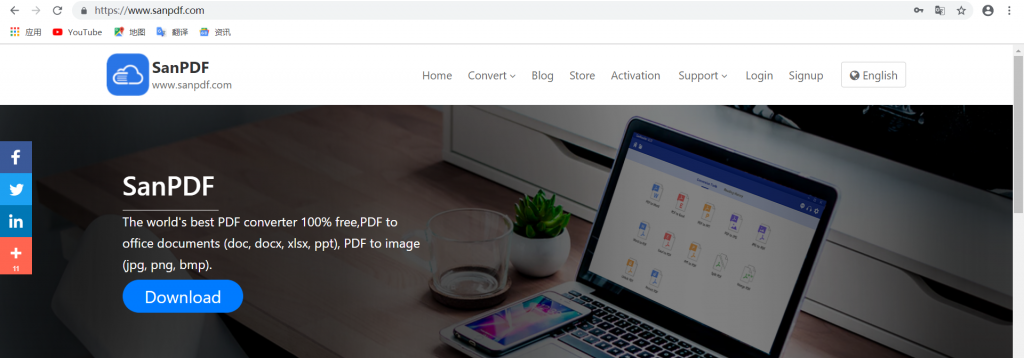
2. افتح الملف بعد اكتمال التنزيل ، وابدأ التثبيت SanPDF لدينا عملاء.
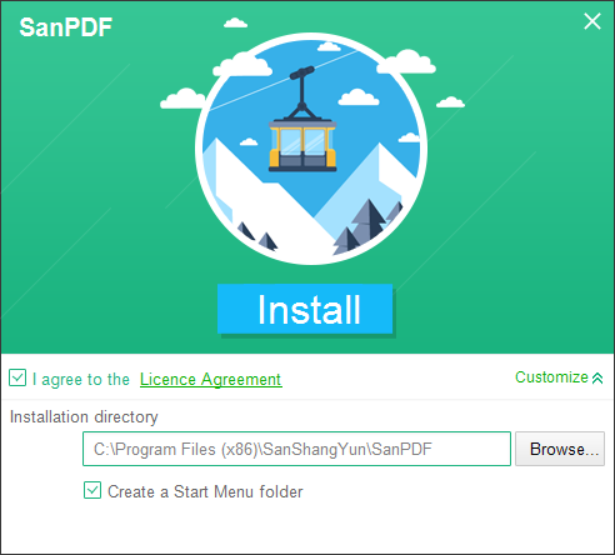
3. بعد اكتمال التثبيت ، ابحث عن الموقع الذي قمت بتثبيته و افتح منتجاتنا
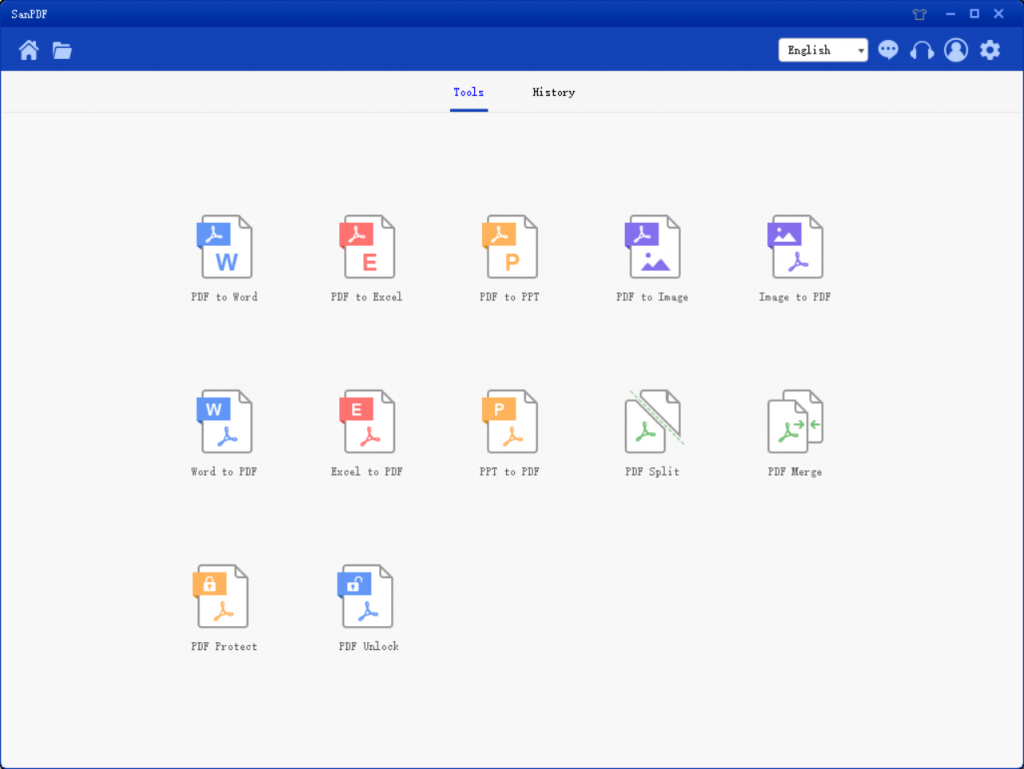
4. بعد الدخول إلى العميل ، ابحث عن “إلغاء تأمين PDF” ، وانقر فوق فتح.
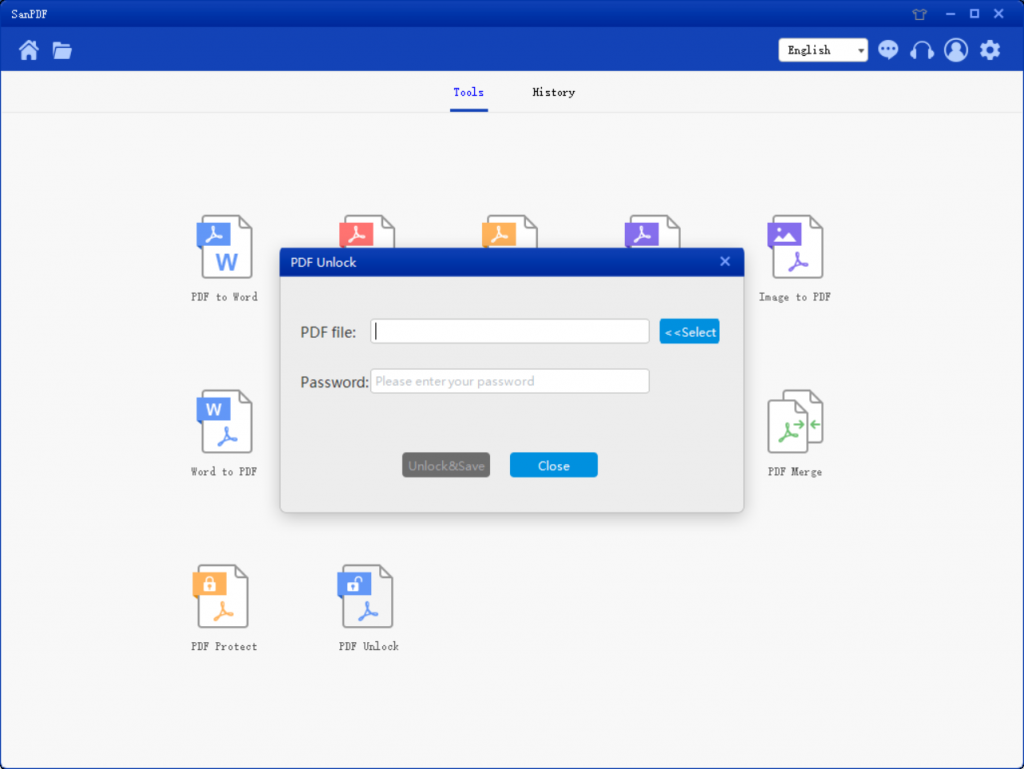
5. افتح وانقر فوق الزر تحديد للعثور على ملف PDF الذي تريد فك تشفيره أدخل كلمة المرور المشفرة.
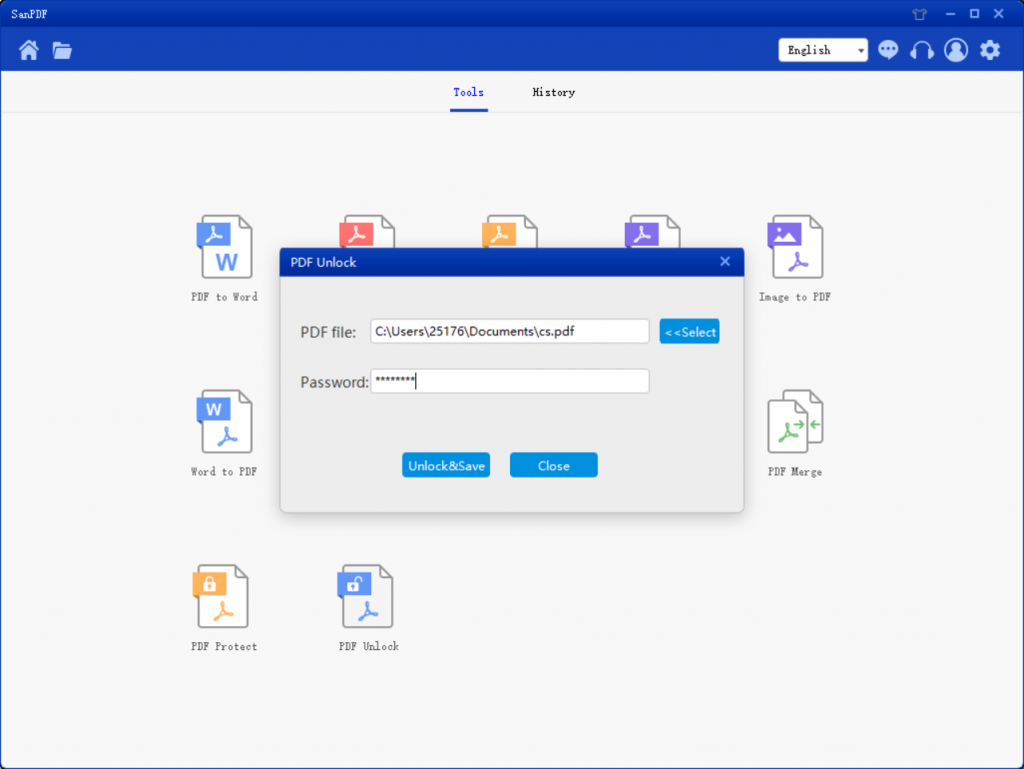
6. انقر فوق “فك تشفير وحفظ” لحفظ ملف PDF بعد فك التشفير.
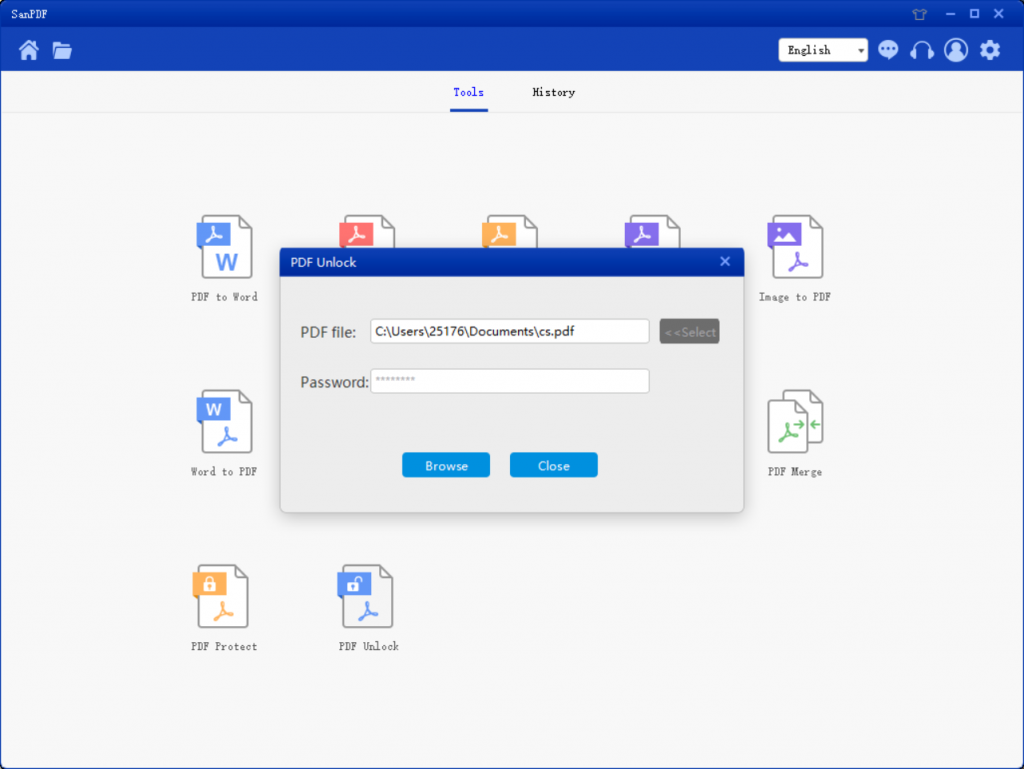
7. عند الانتهاء ، انقر فوق “فتح الدليل” لعرض الملف الذي تم فك تشفيره.
هذه هي الأداة التي يمكنني استخدامها من SanPDF لتقديمها ، كما أن SanPDF أستخدمها بشكل مريح ويمكن أن ينقذنا الوقت ، يمكننا استخدام الوقت المتبقي لفعل المزيد من الأشياء ذات مغزى. و SanPDF هو مجانا وتستحق جدا من استخدامنا!
ال لا تحتوي أداة SanPDF على إمكانات تشفير وفك تشفير فحسب ، بل أيضًا العديد منها ميزات أخرى ، مثل PDF to Word (.doc ، .docx) ، PDF إلى Excel (.xls ، .xlsx) ، PDF إلى PPT (.ppt ، .pptx) ، Word إلى PDF ، Excel إلى PDF ، PPT إلى PDF ، و PDF إلى JPEG ، PNG ، صورة BMP ، تقسيم أو دمج PDF.
لا يمكنني العثور على ملف التحويل الخاص بي / أين هو ملفي؟
إذا لم تقم بعد بتسجيل حساب SanPDF الخاص بك وتحويل الملفات باستخدام المحول عبر الإنترنت ، قم بتنزيل الملف المحول على الفور والحفاظ عليه آمنًا بعد اكتمال التحويل. بمجرد إغلاق صفحة التحويل ، سوف تقوم بذلك لن تكون قادرة على تحميل الملف المحول. إذا كنت قد اشتركت بالفعل في حساب SanPDF ، يمكنك تسجيل الدخول إلى حسابك في غضون 24 ساعة من تحويل ، ابحث عن الملف المحول في قائمة محفوظات التحويل وقم بتنزيله ذلك. يرجى الملاحظة! لضمان أمان ملفاتك ، خوادم SanPDF تلقائيا وبشكل دائم حذف الملفات المحولة بعد 24 ساعة. وبالتالي، تأكد من تنزيله والاحتفاظ به في أقرب وقت ممكن بعد التحويل.
يساعدك SanReader على العمل بشكل أكثر كفاءة ، ويوفر مزيدًا من الوقت ويمنحك حياه ملونه.